
VMware Update Manager è una funzionalità che è stata introdotta per supportare gli amministratori e facilitarne il processo di aggiornamento. In particolare per le seguenti tipologie:
- Installazione di patch ESXi.
- Aggiornamento delle versioni ESXi.
- Aggiornamento dei VMware Tools.
- Aggiornamento delle versioni hardware delle VM.
In questo articolo vengono illustrati i passaggi per eseguire l’upgrade di un host Esxi 6.5U3 alla versione Esxi 6.7U3 utilizzando Update Manager.
Update Manager è una funzionalità integrata in vCenter Server.
Nota: questa procedura può essere utilizzata anche per altre versioni. Il procedimento è identico, l’unica differenza è l’immagine ISO dell’Hypervisor che viene caricata.
…quindi, se volessimo fare l’upgrade alla versione di Esxi 7.0 occorre importare l’immagine ISO corretta.
Prima di iniziare:
- verificare la matrice di compatibilità tra le versioni.
- verificare se la versione installata è una “custom” del produttore dell’hardware (HPE, DellEMC, Fujitsu, ecc…), oppure è un’immagine nativa di VMware.
- scaricare l’immagine ISO di ESXi.
- l’host Esxi non deve avere Virtual machine in power-on (migrazione o spegnimento delle vms).
Link utili:
- VMware Product Interoperability Matrices:
https://www.vmware.com/resources/compatibility/sim/interop_matrix.php#upgrade&solution=1
- Build numbers and versions of VMware ESXi/ESX:
https://kb.vmware.com/s/article/2143832
- Build numbers and versions of VMware vCenter Server:
Build numbers and versions of VMware vCenter Server (2143838)
- Download VMware vSphere:
Procediamo con la verificare della versione “Esxi”. Selezionando l’Host e successivamente “Summary” possiamo leggere in “Hypervisor” la versione attualmente installata “VMware ESXi 6.5.0 Build 15256549“:

…per sapere con precisione a quale patch si riferisce la Build, aprire il link VMware: https://kb.vmware.com/s/article/2143832 e verificare la “Build Number“:
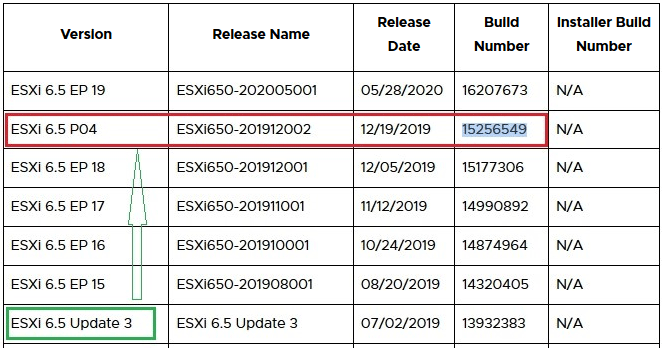
La versione Esxi installata è la ESXi 6.5 P04 (patch 04) di Esxi 6.5 Update 3.
Procedimento:
- Dalla scherma principale, cliccare su “Menu” -> “Update Manager”:

…schermata principale di Update Manager:

- Cliccare su “Esxi images” per caricare sul sistema l’immagine di upgrade:

- Cliccare sul tasto “Browse” e successivamente su “Import“:

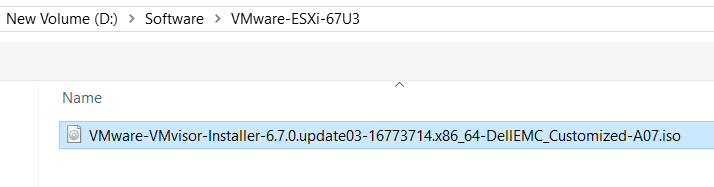
…import in corso:

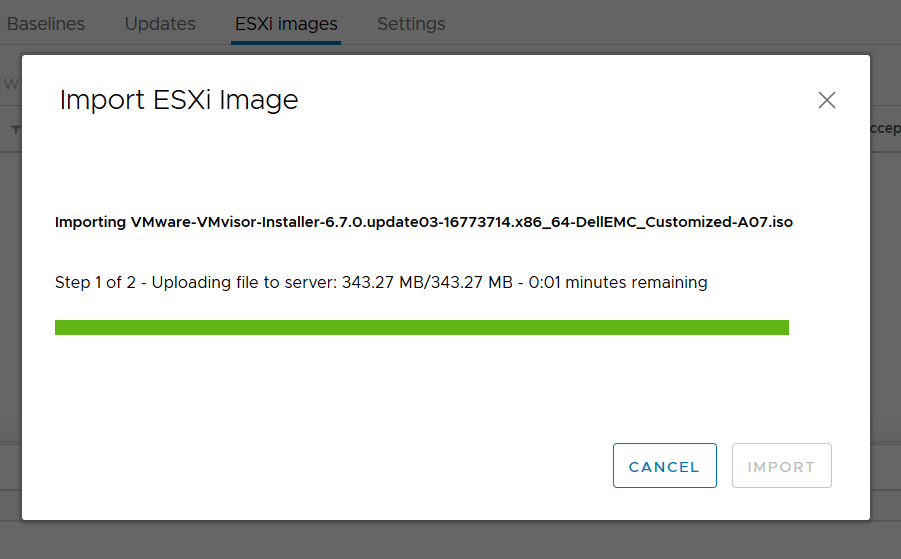
…importazione dell’immagine conclusa:
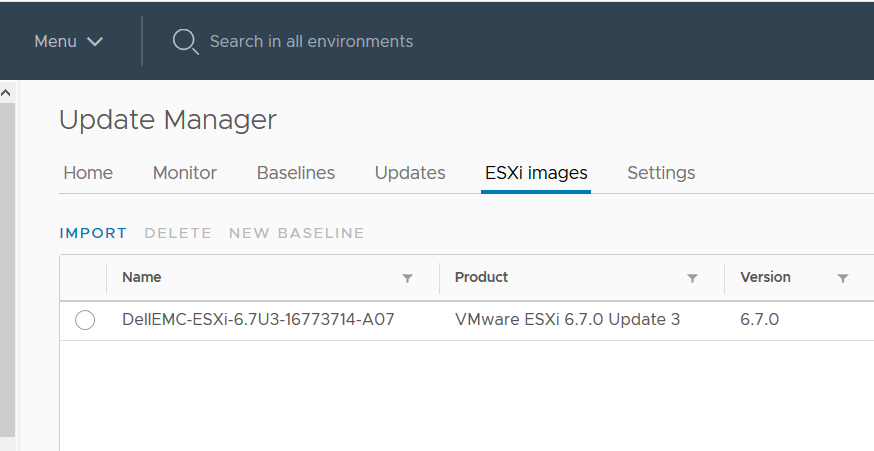
- Selezionare l’immagine caricata e cliccare sulla scritta “New Baseline”:

- Inserire un nome alla baseline e premere il tasto “Next”:

- Selezionare l’immagine e premere il tasto “Next”:
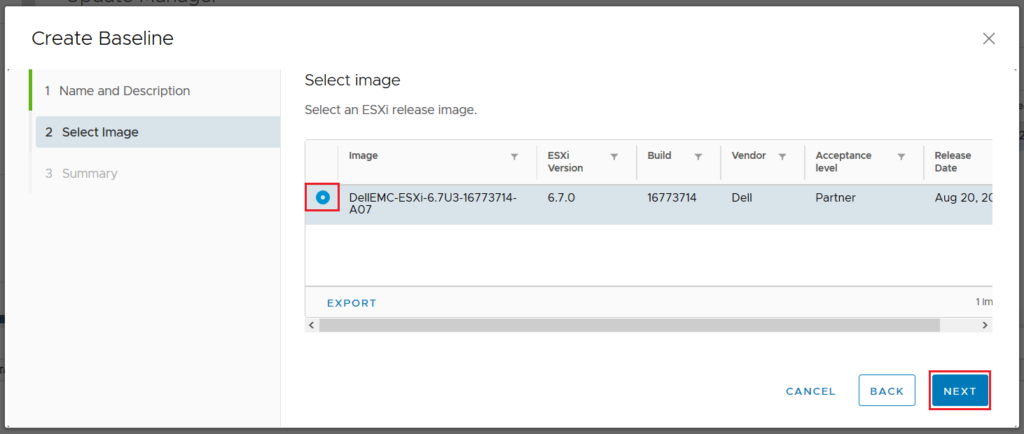
- Premere il tasto “Finish”:


- Cliccare sulla scritta “Baselines” per visualizzare la baseline appena creata.
Nota: per comodità abbiamo creato la baseline nella sezione “Esxi images”, ma la stessa procedura si può fare anche dalla sezione “Baselines” cliccando sulla scritta “New”:

procediamo agganciando la baseline all’host Esxi
- Posizionarsi nella schermata principale “Hosts and Clusters” del vCenter, cliccando su “Menu” e successivamente “Hosts and Clusters”:

- Cliccare sulla scritta “Updates”:

- Cliccare sulla scritta “Attach” (se non è visibile occorre scorrere la barra laterale verso il basso) e successivamente sulla scritta “Attach Baseline or Baseline Group”:
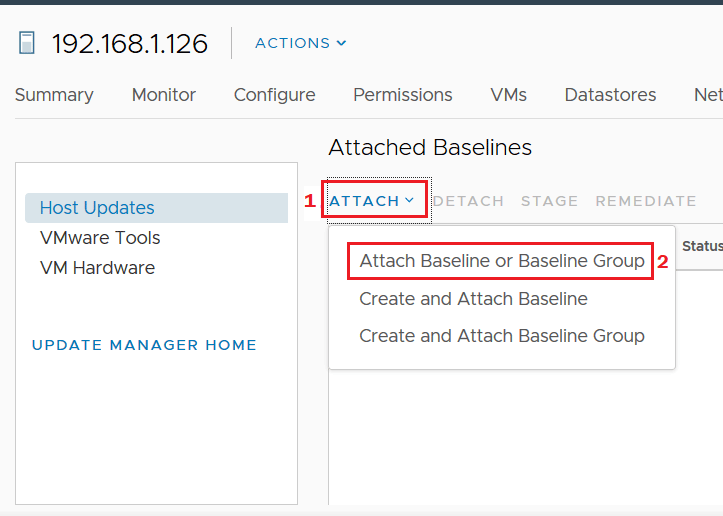
- Selezionare la baseline creata e cliccare sulla scritta “Attach”:

…Baseline agganciata:
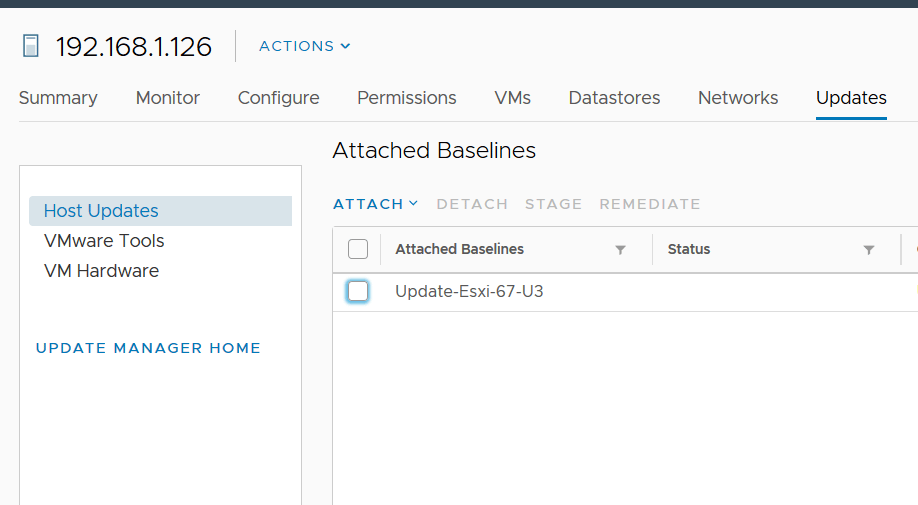
- Cliccare sulla scritta “Check Compliance” per verificare la conformità:


In questo caso anche se la conformità non ha dato esito positivo, l’host può essere tecnicamente aggiornato.
Eseguire il “Pre-Check remediation”:
- Dall’host Esxi (da aggiornare), cliccare con il tasto dx del mouse e posizionarsi sulla scritta “Update Manager”, cliccare sulla scritta “Pre-check remediation”:


Se, non sono presenti avvisi che bloccano il processo di remediation (come in questo caso), l’esito è positivo (All clusters are ready to remediate). L’host è idoneo a ricevere l’aggiornamento.
- selezionare l’host.
- cliccare sulla pagina “Updates”.
- selezionare “Host Updates”.
- selezionare la Baseline che è stata agganciata all’host
- cliccare sulla scritta “Remediate”:

- Accettare i termini di licenza e cliccare su “OK” per proseguire:

- Selezionare l’host e cliccare sul tasto “Remediate” per avviare il processo di upgrade:
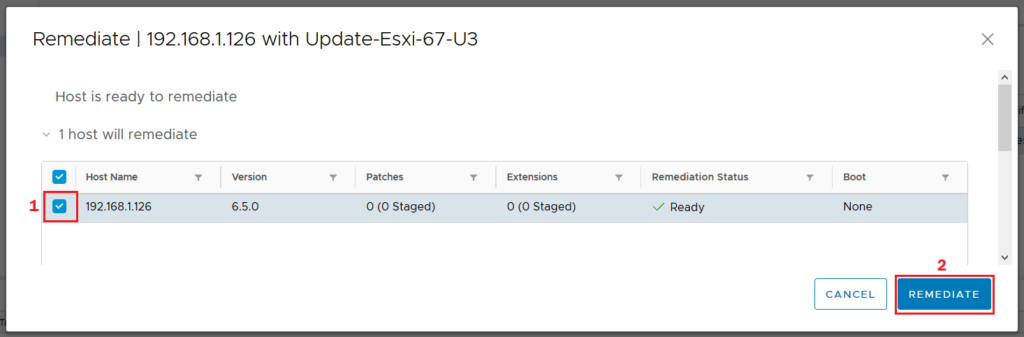
…aggiornamento in corso:

…l’host viene messo in “Maintenance mode” in automatico:

…per un tempo breve, l’host viene visto in stato “Disconnected” dal vCenter:

Il processo di upgrade è concluso, l’host è stato aggiornato alla versione Esxi 6.7 Build 16773714

…nella tabella VMware corrisponde a ESXi 6.7 EP16 (Esxi 6.7 U3 Express patch 16):


Con l’uscita di vSphere 7.0 Update Manager cambia nomenclatura in “Lifecycle Manager” introducendo nuove funzionalità oltre a quelle già presenti in Update Manager.
Queste funzionalità sono:
- Gestione del software per il cluster (patch, driver, ecc…) utilizzando le immagini desiderate
- Verifica hardware dell’host rispetto alla VMware Compatibility Guide e vSAN
- Aggiornamenti automatici del firmware.
Nelle versioni precedenti di VMware Update Manager, gli amministratori dell’infrastruttura virtuale gestivano gli host ESXi utilizzando patch, driver e immagini del sistema operativo ESXi configurati in baseline e gruppi di baseline. vSphere Lifecycle Manager introduce un nuovo metodo per mantenere tutti gli host ESXi in un cluster, definendo un’immagine per il cluster. Le immagini rappresentano la specifica dello stato desiderato e includono software, driver e firmware da applicare a tutti gli host presenti nel cluster.

Alessandro Romeo



